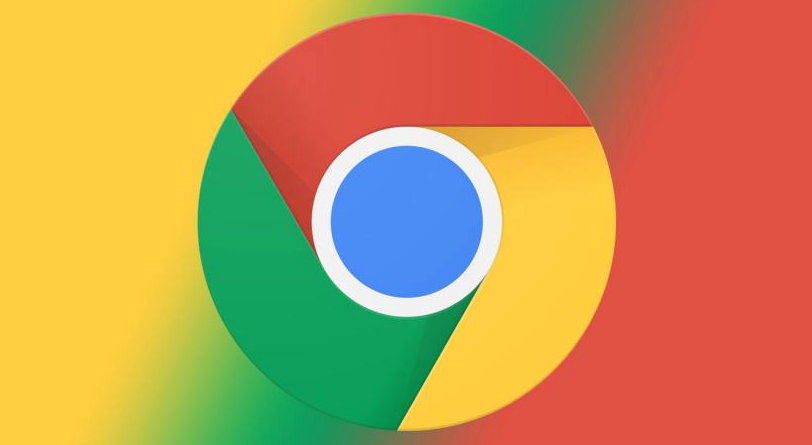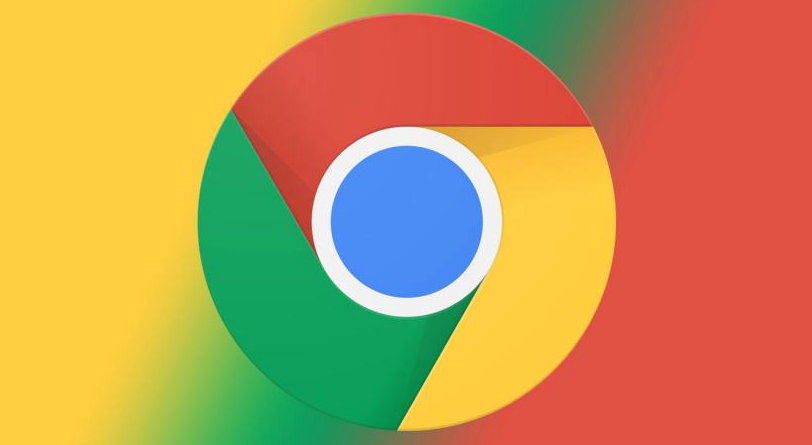
以下是谷歌浏览器下载文件夹权限设置教程:
1. 设置下载文件夹位置:打开Google浏览器,点击右上角的三个点,选择“设置”。在设置页面中,找到“高级”选项,点击展开。在“下载”部分,可看到“下载内容保存位置”的设置项,点击“更改”,指定新的文件夹路径,如“D:\Downloads\”,然后点击“应用”保存设置。
2. 检查并调整下载位置权限:再次打开Chrome浏览器,点击右上角的三个点,选择“设置”。在设置页面中,找到“高级”选项并展开,然后点击“下载位置”部分。确保所设置的下载文件夹路径具有读写权限,若没有,需手动为该文件夹赋予相应权限。
3. Windows系统权限设置(针对安装包):找到下载的Chrome安装包,右键点击它,选择“属性”。在属性窗口中,切换到“安全”选项卡。在这里,可以看到不同的用户组和用户对该文件的权限设置,可根据需要进行调整。
4. 设置下载内容相关权限:在Chrome浏览器的设置页面中,向下滚动找到“高级”选项并点击进入。在“隐私与安全”部分,找到“网站设置”,点击进入后选择“下载内容”,可对下载内容的权限进行详细设置,如允许或禁止特定网站的文件下载等。